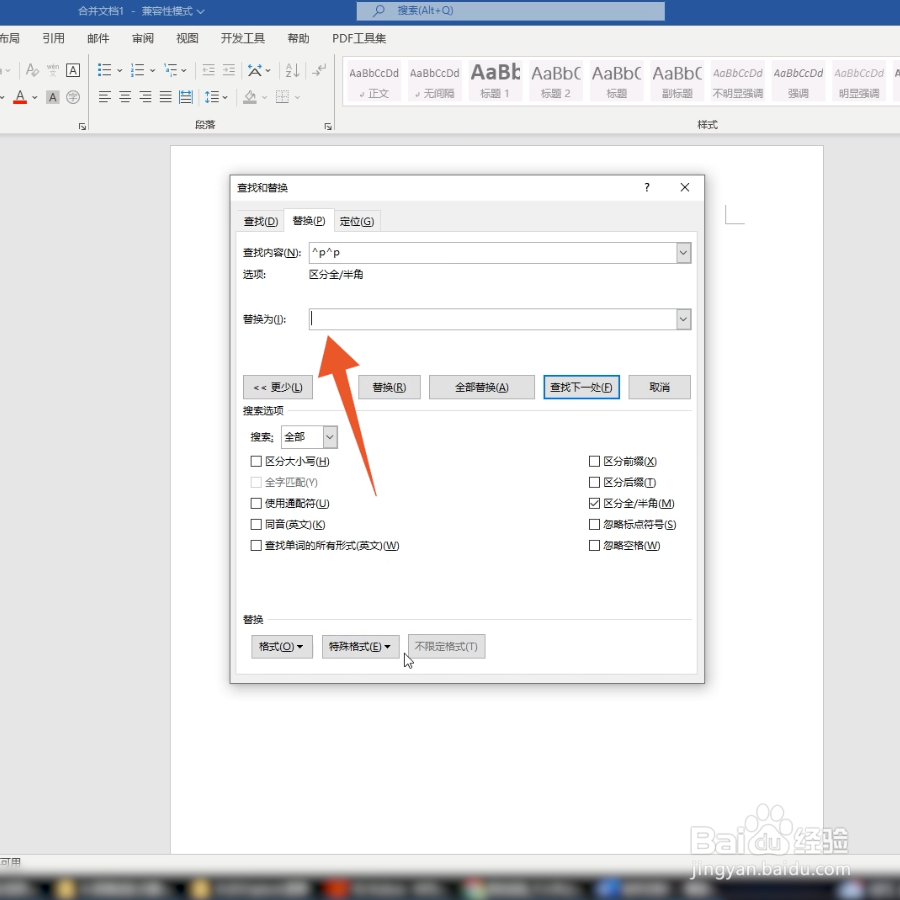word删除空行
word可以通过点击格式和替换等方法来删除空行,本答案介绍了以上提及到的所有方法,Windows电脑和Mac电脑操作一致,以下是Windows电脑通过点击格式删除word空行的步骤说明:
工具/原料
Lenovo天逸510S
Windows10
Word14931.20132
点击格式删除
1、按下组合按键先按下电脑键盘上面的ctrl+h的组合按键,选中查找内容输入框。
2、点击特殊格式点击更多按钮,再点击特殊格式按钮,点击段落标记,再次点击特殊格式和段落标记。
3、选中替换为输入框输入两个段落标记后选中下面的替换为输入框,同样点击特殊格式和段落标记。
4、点击叉号关闭窗口点击全部替换按钮,再点击确定按钮,点击叉号关闭窗口就可以了。
替换删除
1、点击替换按钮进入到word界面后先直接点击开始选项卡,点击里面的替换按钮。
2、输入^p符号在查找内容的输入框里面输入^p^p的段落符号,在替换为的输入框里面输入^p的符号。
3、点击全部替换点击下面的全部替换,点击确定按钮,再点击关闭按钮就可以了。
声明:本网站引用、摘录或转载内容仅供网站访问者交流或参考,不代表本站立场,如存在版权或非法内容,请联系站长删除,联系邮箱:site.kefu@qq.com。
阅读量:66
阅读量:23
阅读量:95
阅读量:36
阅读量:77